Windows 10即将发布正式版本,而在此之前笔者已经在自己的苹果本中提前体验了Windows 10,事实上在高分屏下Windows 10有着良好的视觉体验,甚至有人惊呼:Windows 10搭配MacBook产生了一种美。对新系统的赞誉并非一己之见,微软在Windows 10系统中加入了一些类似OS X/Ubuntu的交互功能,这些改变让人心生猜忌也有惊喜。

在Mac上使用Windows 10是怎样一种体验?
首先能够看到的是Windows 10加入了类似OS X系统中Mission Control快速预览多任务的功能,通过Windows键+Tab键即可打开任务窗口快速预览,这一点跟OS X的相似程度是非常之高的,有人会说是抄袭,然而窗口快速预览早在Windows 7时代就有了,只不过当时的多任务体验形同鸡肋,没有给人留下深刻印象。
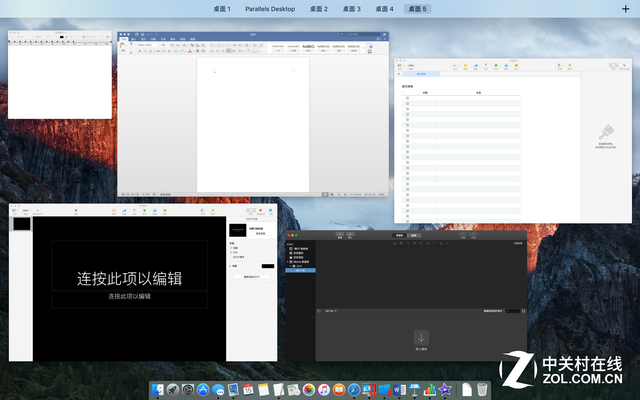
OS X中Mission Control可以说是多任务切换好伙伴
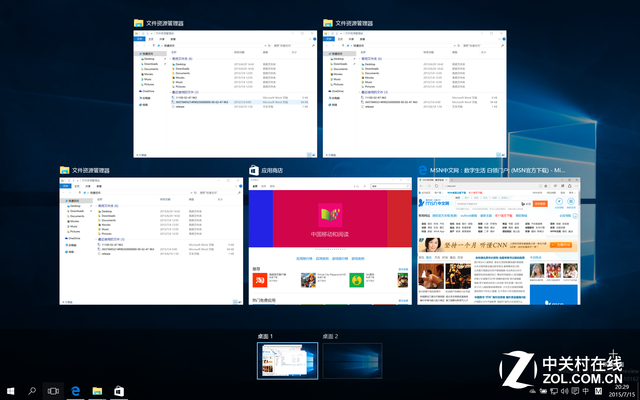
Windows 10加入了任务视窗
在Windows 10系统中任务窗口快速预览与多桌面功能整合在任务视窗(Task View)中,这种设计看似照搬了Mission Control,不过实际体验上还是存在一定差别的,苹果OS X对触摸板的体验优化要优于鼠标,而Windows系统没能做到将触摸板的丰富手势操作运用自如,传统的键鼠组合也未必有那么差劲。wwW.wINgwIT.cOm目前而言,对比接近正式版的Windows 10包括多屏在内的多桌面体验,OS X要更完整一些,当然任务窗口快速预览功能差异不大。
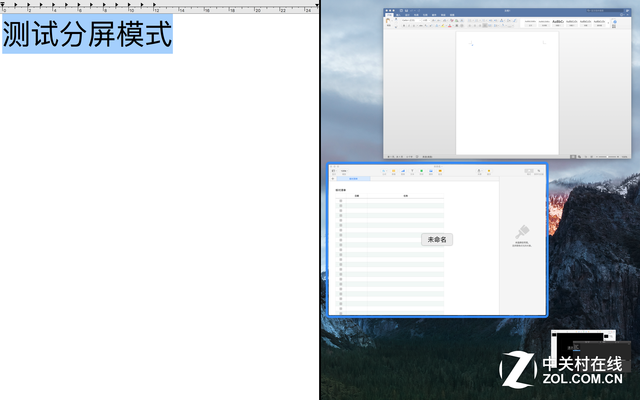
OS X El Capitan新增应用分屏功能暂显单调且兼容性差
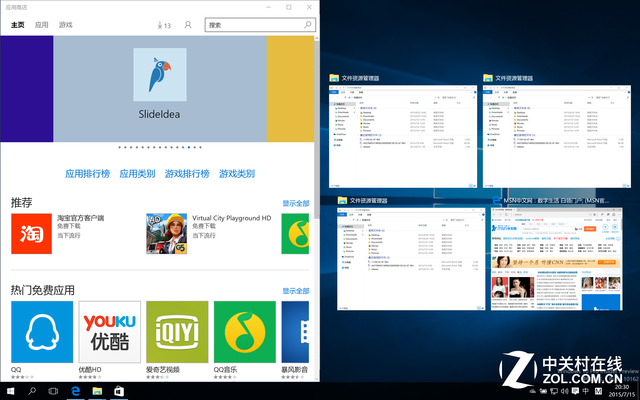
Windows 10中的快速窗口分屏功能
另外,OS X El Capitan与Windows 10同时拥有分屏粘合功能,也就是在Mission Control或Task View界面下开启应用窗口快速分屏的功能,这个功能上OS X El Capitan几乎是完败,Windows 7开始的贴边窗口化就已经足够好用,Windows 10优化到了四分窗口化(拖拽应用窗口至四角),功能要比OS X完整太多也好用许多。这是在无多桌面的年代,单桌面高效窗口化利器。
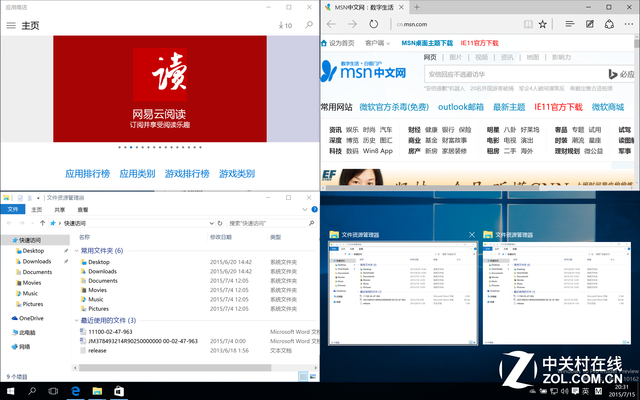
Windows 10中四分窗口化效果
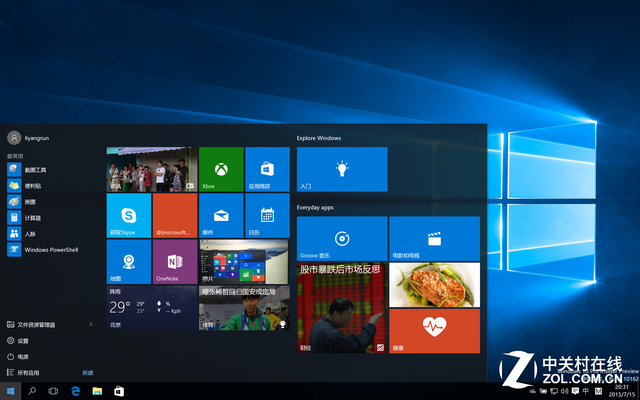
Windows 10引来了开始菜单的回归
无论是OS X El Capitan还是Windows 10,将界面交互做得更加简单、快捷是它们的共同特性,比如El Capitan中加入了快速分屏功能,Windows 10中开始菜单的回归及Moden UI的深度整合。另外,Windows 10自带的驱动更新功能更加完善,支持大部分主流硬件驱动部署。
中文字体与虚图,你能怪谁
既然界面交互呈现着简单、快捷的趋势,那就不得不提Windows 10内置的微软小娜(Cortana),如果说苹果的Siri还只是一个玩具,那么Cortana已经被玩成了乐高。对于熟悉OS X系统的用户而言,微软小娜不仅是语音助理这么简单,它更像是Spotlight与Siri的整合版,既有Spotlight的内容搜索功能也能实现类似Siri的个人语音助理功能。

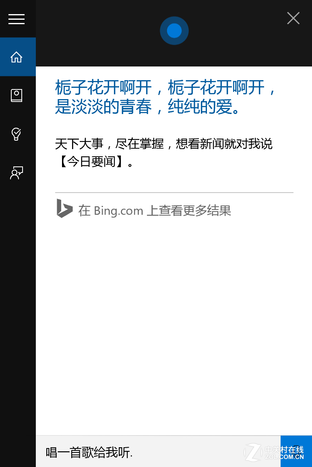
某些情况下与微软小娜可以愉快的聊天
然而OS X中仅有Spotlight具备其完整的功能,Siri的应用场景并不多见,语音输入或许是Siri在OS X上唯一有价值的功能。如此比较,微软小娜在功能上存在优势,甚至可以愉快的聊天。
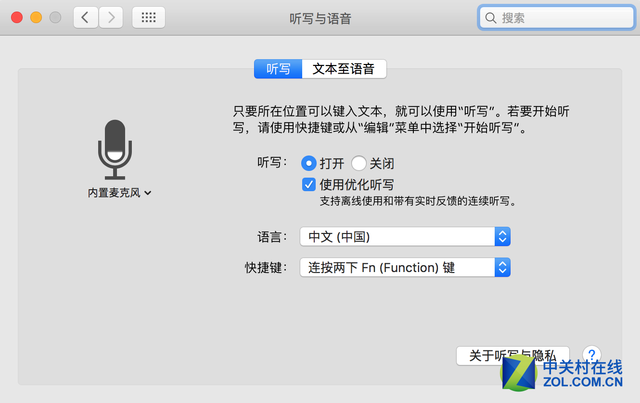
Siri在OS X系统中唯一有价值的功能是语音输入
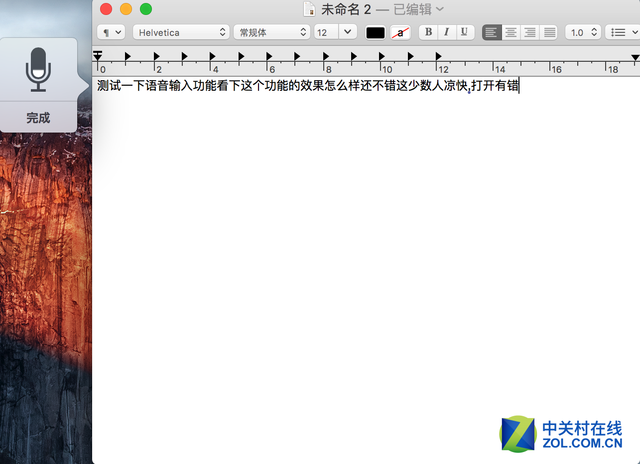
语音输入的反应速度与准确度是可观的
微软小娜的本土化设定十分出色,这是Siri暂时没做好的地方,不仅如此,在OS X系统中还存在一个致命的缺憾,那就是中文字体不清晰。不清晰的情况主要出现在低分辨率显示屏中,由于Windows 7之后加入了CleanType功能,针对LCD液晶显示屏优化了字体显示,尤其是中文字体可以更好的适应液晶屏幕,然而OS X字体渲染的不同,针对中文字体没有做更好的优化,即便是新推出的“苹方”字体也仅是改善而非解决问题。
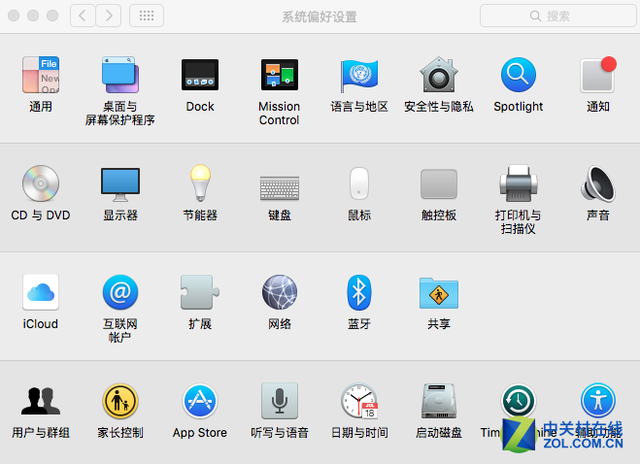
中文字体不清晰即便是苹方也无能为力(建议查看原图)
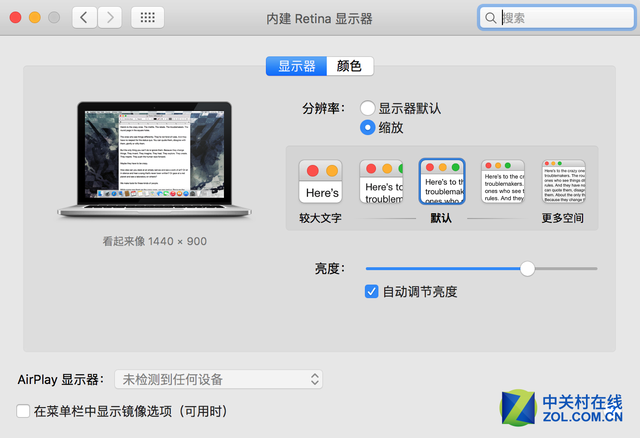
OS X对HiDPI的优化
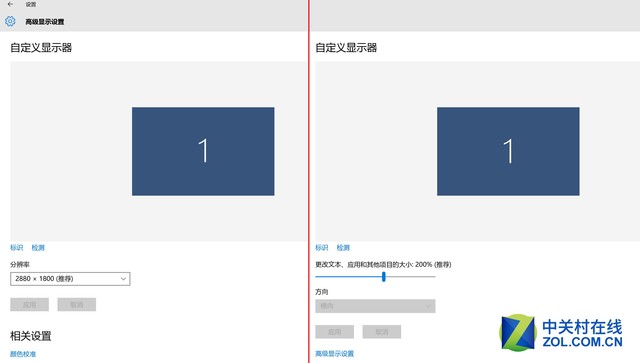
Windows 10中对HiDPI的处理
当然,中文字体不清晰的问题可以通过高分辨率显示屏以及Retina适应缩放来解决,然而高分屏却带来了另外一个致命问题,那就是虚图,这不仅是OS X才有,Windows同样有此问题。打个简单的比方:我上传了一张低分辨率图片,不知道你看着是否清晰,我看着反正是虚的。
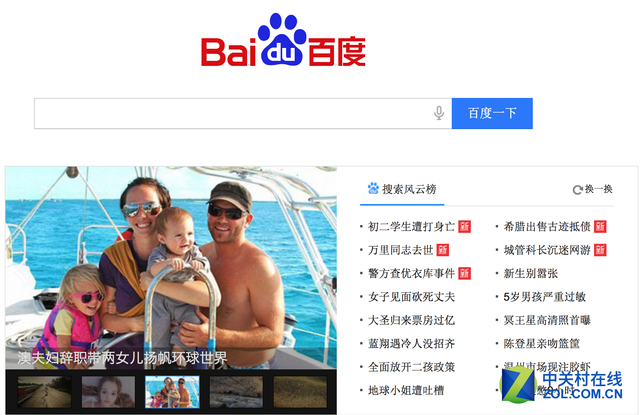
在OS X可看到文字清晰图片模糊的问题(建议查看原图)
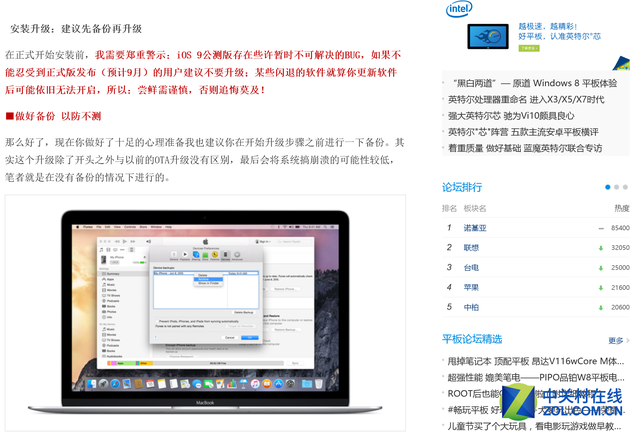
在HiDPI下Windows同样会遇到这个问题(建议查看原图)
从Windows 7开始就已经对HiDPI显示有了基础的支持,经历了Windows 8再到Windows 10也没有得到完美的解决,这不是Windows系统的问题,而是软件应用支持拖了后退,相比之下OS X可能做得好,应用少也是有好处的。Windows 10对HiDPI的支持与OS X系统已经旗鼓相当了,但是可以支持到HiDPI的显示屏市场却还是小众,因此在HiDPI方面Windows 10还不如OS X是可以理解的。
兼容性与生态链,谁的碗大
Windows 10胜在软件兼容性上,也败在兼容。OS X提供一整套自适应兼容方案而屏弃过去的应用,开始走x86架构之路也才不过几年时间,而Windows考虑高兼容性保留陈旧代码底包,需要付出的成本代价更高,应用适应普及时间也要更长,在加上硬件的不完全升级,直接导致Windows变革速度缓慢,且不说停滞不前,正如前面提到的HiDPI普及就没能像OS X那样有针对性和普遍性。
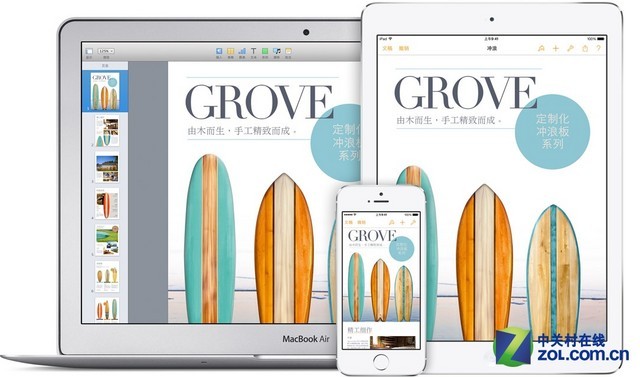
基于iCloud的苹果产品
硬件兼容性上Windows 10与OS X正好相反,Windows是拖家带口融入社会开放联盟式,OS X则是自己在家玩一圈毫不顾忌,因此在市场占有率上Windows有着明显的优势存在,Windows 10想必会很快取代Windows 8,OS X目前而言则相对小众,苹果设备安装是必须的,而黑苹果也仅是玩物而已,时曾想过多少人买了苹果装个Windows。

基于Windows 10的生态系统
综合软硬件兼容性来说,Windows 10的普及率在数量上是绝对且遥遥领先于OS X系统的,笔者虽是OS X系统用户却也安装有Windows,想要的软件用不了是根本原因,即使OS X的优化有几好。
最后再来说说苹果的生态链是什么样子的,Mac、MacBook、iPad与iPhone被iCloud所连接,有主机,有笔记本,有平板电脑、有手机,统统都是自家人,用起来不费劲,但这也仅是自家产品的合作。
反观看Windows 10的策略,有电脑,有笔电,有平板也有手机,可都是别家的产品,人多势众,俗话瘦死的骆驼比马大,起步虽晚却有势如破竹之力。
因此,在苹果粉的笔者眼中,Windows 10既是豆汁儿又是爆肚,一时间难以下咽却又能嚼得津津有味。
附文:苹果本安装Windows 10
微软直接跳过Windows 9推出了全新的操作系统Windows 10,而且在近期发布了完成度较高的9926预览版,面对Windows 10诸多新特性相信有不少网友尤其是还爱着Windows的苹果用户想要体验一把新系统带来的快感,那么该如何为苹果本安装Windows 10操作系统呢?
全盘格式化安装Windows系统势必造成不可挽回的损失,而组成OS X与Windows双系统在安装与使用过程中又显得比较繁琐。因此我们推荐苹果用户使用虚拟机安装Windows系统,既方便使用体验也比较良好,当然也可以创建双系统。
为MacBook安装上Windows 10与原生OS X组成双系统的方法并不难,因为OS X系统中就内置了BootCamp助理,通过这个工具能够让用户比较方便且安全的在苹果产品中安装Windows系统。安装的步骤大体只有简单的三步,但实际上这三个步骤每一步都很重要,而且都比较容易出错。
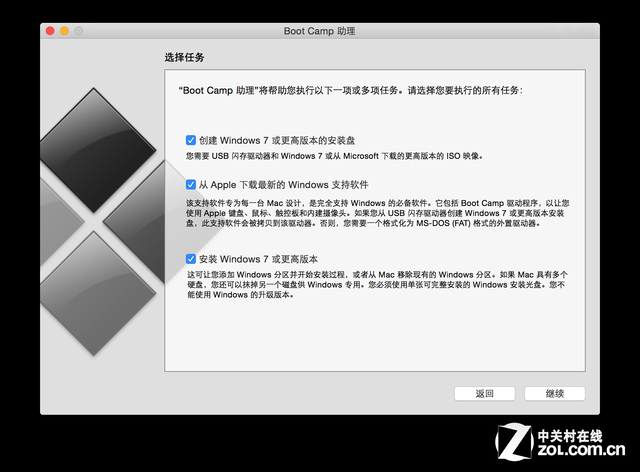
使用OS X系统中的BootCamp助理来安装双系统
第一,创建Windows安装磁盘。该步骤需要使用到移动存储设备以及Windows系统的ISO映像文件,常用为8GB大小的U盘。
首先要确保所使用的U盘没有质量问题,而且是一个没有存储数据的空盘,因为制作Windows系统安装U盘之时会将设备格式化,如存有个人数据请及时备份,以免造成不可修复的数据丢失。
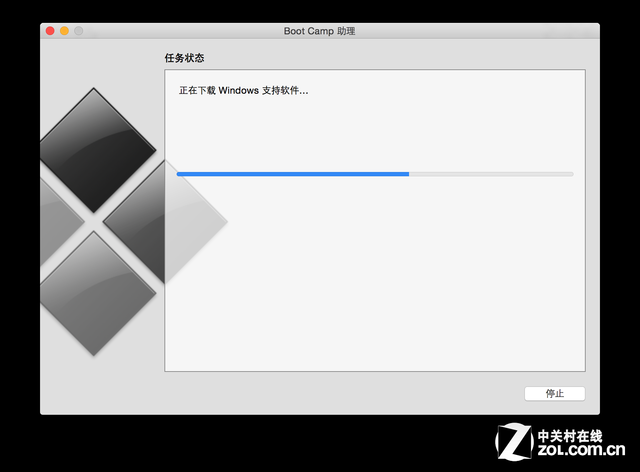
等待Windows文件拷贝完毕继续下一步
第二,从Apple下载最新的Windows系统支持驱动。需要将这些驱动拷贝到闪存驱动器中。
在这里你需要另外再另外准备一个U盘或者其他外置存储设备,将从官方下载而来的Windows驱动程序存放于此。不能直接下载到OS X系统下的文件夹了吗?当然不能,在Windows系统是不能直接读取OS X系统盘分区。
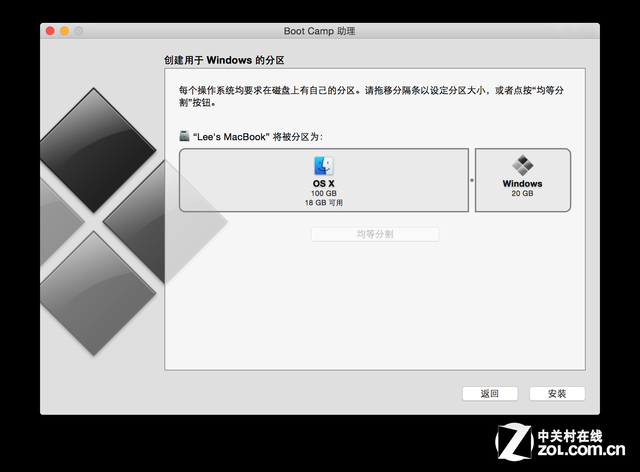
安装系统之前先为Windows系统腾出空间
第三,准备就绪开始安装Windows系统。
在进行安装之前,需要对系统硬盘进行分区,或者说将OS X系统盘分割出一部分给即将安装的Windows系统。BootCamp助理默认分割一定容量的硬盘空间比如20GB,但实际上对于Windows 10系统来说,这些空间用来安装显然是不够用的(64位系统需要至少26GB本地硬盘容量),用户若想在Windows 10系统下安装更多的软件,推荐分割出40GB左右的空间。
注意:在Windows系统安装分区选择的时候,千万不可选错分区。或许这是个看起来非常简单的操作,实际上也确实简单,但越是简单的事情就越容易出错,一个不小心犯的错就容易留下悲剧的后果。选择正确的硬盘分区进行下一步的安装,切记要选择标有BOOTCAMP字样的分区。系统安装程序会提醒该硬盘无法安装Windows系统,这时候要先格式化这个分区再进行系统的安装。
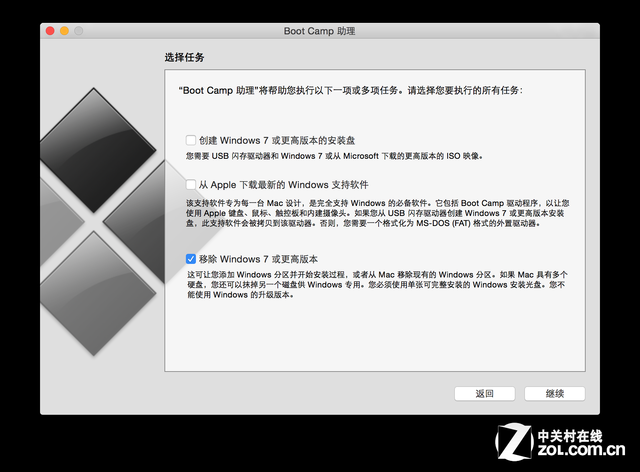
移除BootCamp分区
最后的工作就跟往常给笔记本安装Windows系统一样,待电脑重启后进入Windows 10系统,完成驱动的安装。在安装双系统之前BootCamp工具事先提醒下载Windows的驱动程序,大家按照说明下载即可。(推荐使用苹果官方提供的硬件驱动包,保证驱动程序更新至最新,但是目前驱动对Windows 10系统支持并不好。)
From:http://www.wingwit.com/Article/computer/201507/3899.html
